
Formátovanie textu v emailoch v apke Mail na Macu
Pri písaní správy môžete text, znaky a symboly zadávať a pracovať s nimi rôznymi spôsobmi.
Zmena písma a štýlov písma
V okne novej správy v apke Mail
 na Macu kliknite na tlačidlo Formát
na Macu kliknite na tlačidlo Formát  v paneli s nástrojmi (prípadne použite Touch Bar).
v paneli s nástrojmi (prípadne použite Touch Bar).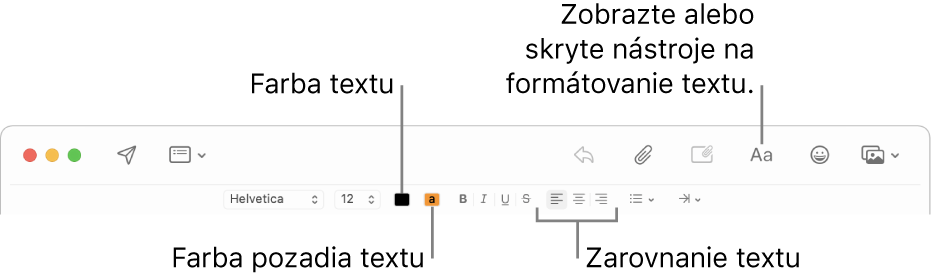
Kliknite na tlačidlo, aby sa zobrazila možnosť, ktorú chcete použiť.
Ďalšie možnosti formátovania sú k dispozícii v menu Formát v lište.
Môžete si nastaviť písma, ktoré chcete stále používať v apke Mail. Vyberte Mail > Nastavenia a kliknite na Písma a farby. Ak si chcete prečítať o každej možnosti, kliknite v paneli na tlačidlo Pomocník ![]() .
.
Kopírovanie a vkladanie textu
V apke Mail ![]() na Macu vykonajte niektorú z týchto činností:
na Macu vykonajte niektorú z týchto činností:
Skopírovanie celého textu správy: Umiestnite kurzor kamkoľvek do tela správy (kde sa nachádza text správy) a vyberte Upraviť > Vybrať všetko a potom vyberte Upraviť > Kopírovať
Vloženie textu: Vyberte Upraviť > Vložiť.
Vloženie textu použitím okolitého štýlu: Vyberte Upraviť > Vložiť a použiť zhodný štýl.
Vloženie textu ako citácie: Vyberte Upraviť > Vložiť ako citáciu. Vedľa vloženého textu sa zobrazí zvislá lišta.
Zahrnutie odkazov na web
V apke Mail ![]() na Macu vykonajte niektorú z týchto činností:
na Macu vykonajte niektorú z týchto činností:
Zadajte adresu URL — napríklad apple.com — alebo ju vložte do správy. Mail ju automaticky zmení na odkaz.
Označte text v správe, ktorý chcete zmeniť na odkaz, vyberte Upraviť > Pridať odkaz a potom zadajte adresu URL odkazu.
Z lišty pre adresu v Safari potiahnite webovú adresu do správy. Môžete tiež odoslať emailom webovú stránku zo Safari.
Vkladanie znakov a symbolov
V apke Mail ![]() na Macu vykonajte v okne novej správy niektorý z týchto krokov:
na Macu vykonajte v okne novej správy niektorý z týchto krokov:
Kliknite na tlačidlo Emoji

Pomocou prehliadača znakov môžete pridávať emotikony a symboly a zadávať znaky v iných jazykoch, napríklad arabčine alebo japončine. Prečítajte si tému Používanie emoji a symbolov.
Zadajte symboly prízvuku alebo diakritické znaky. Prečítajte si tému Zadanie znakov s diakritikou.
Môžete vykonať systémové nastavenie, aby sa počas písania v apke Mail automaticky nahrádzal text alebo znaky. Ak napríklad napíšete „ano“, toto slovo sa automaticky nahradí slovom „áno“. Prečítajte si tému Nahradenie textu a interpunkcie v dokumentoch.
Môžete zobraziť navrhované opravy pravopisu pre slová. Často používané slová a termíny môžete pridať do slovníka alebo môžete vybrať slovníky pre konkrétne jazyky. Prečítajte si článok Kontrola pravopisu a gramatiky.